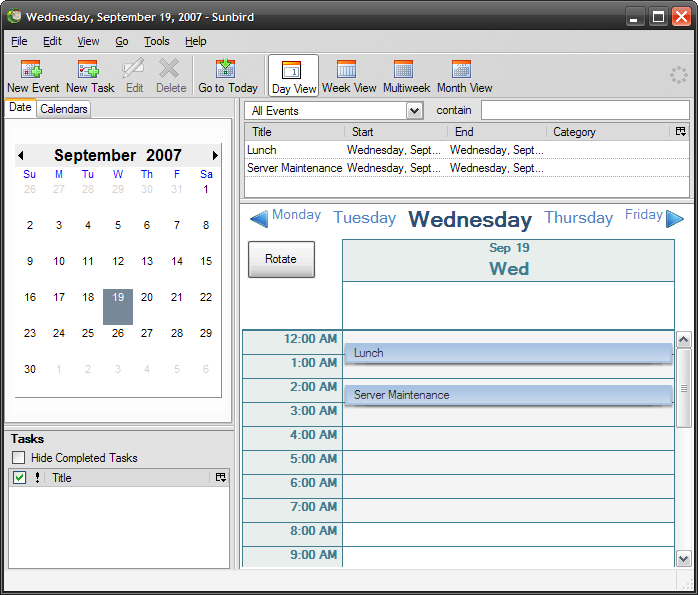ผู้ใช้ Windows สามารถคลิกที่นาฬิกาบนทาสก์บาร์เพื่อดูปฏิทินที่สมบูรณ์แบบหากคุณจำเป็นต้องรู้ว่าวันใดในสัปดาห์ที่ 17 มิถุนายน Mac ไม่ได้เสนอคุณสมบัตินี้อย่างน้อยก็ไม่ต้องออกนอกกรอบ แต่มีโปรแกรมที่สามารถเพิ่มได้
ตัวเลือกฟรีที่เราชื่นชอบคือโปรแกรมที่เรียกว่าItsycal มันมีน้ำหนักเบาแสดงการนัดหมายในปฏิทินของคุณและยังรองรับแป้นพิมพ์ลัดเพื่อการเรียกดูที่รวดเร็ว นี่คือวิธีการตั้งค่าและปรับแต่งมันเพื่อแทนที่นาฬิกาบนแถบเมนูของคุณ
เริ่มต้นกับ Itsycal
มุ่งหน้าสู่โฮมเพจของมันและดาวน์โหลดแอปพลิเคชัน มันมาในไฟล์ ZIP ซึ่งคุณสามารถยกเลิกการเก็บถาวรโดยการคลิก ลากแอปพลิเคชันไปยังโฟลเดอร์ Applications ของคุณ

เปิดแอปพลิเคชันแล้วคุณจะเห็นไอคอนปฏิทินในแถบเมนู คลิกที่นี่เพื่อแสดงป๊อปอัพปฏิทินขนาดเล็ก

การนัดหมายแสดงอยู่ด้านล่างปฏิทินและคุณสามารถคลิกวันใดก็ได้เพื่อดูการนัดหมาย ไม่ชอบใช้เมาส์ใช่ไหม คุณสามารถเรียกดูโดยใช้แป้นพิมพ์: "J" และ "K" เรียกดูขึ้นและลงในขณะที่ "H" และ "L" เรียกดูซ้ายและขวา คุณยังสามารถใช้ปุ่มลูกศร: กระโดดไปทางซ้ายและขวาไปข้างหน้าหนึ่งเดือนในขณะที่กระโดดขึ้นและลงระหว่างปี
ที่ด้านล่างของหน้าต่างป๊อปอัพจะมีไอคอนที่ดูเหมือนเฟือง คลิกเพื่อเข้าถึงการตั้งค่า

จากที่นี่คุณสามารถตัดสินใจได้ว่าจะให้ Itsycal เริ่มต้นเมื่อ Mac ของคุณบูทขึ้นมากำหนดว่าวันใดเป็นสัปดาห์แรกของสัปดาห์และปฏิทินใดที่คุณต้องการดูการนัดหมาย

แท็บ“ ลักษณะที่ปรากฏ” ให้คุณกำหนดค่าได้สองสามอย่างสิ่งอื่น ๆ คุณสามารถใช้ไอคอนเค้าร่างหากคุณต้องการบางสิ่งบางอย่างมืดน้อยลง คุณสามารถปรับแต่งไอคอนเพิ่มสิ่งต่าง ๆ เช่นเดือนหรือวันในสัปดาห์ คุณสามารถตรวจสอบวันเฉพาะของสัปดาห์เพื่อเน้นสีได้ตามที่เห็นด้านบน: วันอาทิตย์และวันเสาร์เป็นสีแดงทำให้ง่ายต่อการดูวันหยุดสุดสัปดาห์ได้อย่างรวดเร็ว

คุณยังสามารถเพิ่มรูปแบบวันที่และเวลา ... เพิ่มเติมในภายหลัง
ทางเลือก: การแทนที่นาฬิกาด้วย Itsycal
มันดีมาก แต่ก็ไม่ค่อยให้คุณเท่าไหร่ต้องการ Windows ข้อเสนอนั่นคือคุณไม่สามารถคลิกเวลาปัจจุบันเพื่อดูปฏิทิน หากคุณต้องการแทนที่นาฬิกาของคุณด้วย Itsycal คุณสามารถทำได้ ก่อนอื่นมาลบนาฬิกา Mac เริ่มต้น คลิกจากนั้นคลิก "การตั้งค่าเวลาและวันที่เปิด"

ในหน้าต่างที่เปิดขึ้นให้ยกเลิกการเลือก“ แสดงวันที่และเวลาในแถบเมนู”

นาฬิกาหายไปแล้ว! มุ่งหน้ากลับไปที่การตั้งค่าของ Itsycal Appearance จำรูปแบบวันที่ได้หรือไม่ ได้เวลาใช้แล้ว

ช่องนี้ช่วยให้คุณใช้รหัสพิเศษเพื่อดูสิ่งต่าง ๆ เช่นวันที่และเวลา เว็บไซต์นี้อธิบายรหัส หากคุณต้องการวางสิ่งที่รวดเร็ว h:mm a จะให้เวลาคุณในขณะที่ E, MMM d h:mm a จะให้วันที่และเวลา
ทางเลือกในการ Itsycal
มันเยี่ยมมาก แต่มันก็ไม่ใช่ทางเลือกเดียวที่นั่น วันที่ 0 เป็นวันที่ดีและสนับสนุนความโปร่งใส แต่ไม่ได้รวมเข้ากับปฏิทิน macOS

หากคุณต้องการตัวเลือกขั้นสูง Fantastical 2 นั้นดีมาก การแทนที่แบบเต็มรูปแบบสำหรับปฏิทินบน Mac ของคุณนำเสนอแถบเมนูปฏิทินที่ยอดเยี่ยมพร้อมการสนับสนุนปฏิทินและการเตือนความจำของคุณ

ทั้งสองอย่างนี้เป็นตัวเลือกที่ยอดเยี่ยม แต่ Itsycal เป็นตัวเลือกฟรีที่ทรงพลังที่สุดและใครที่ไม่ชอบฟรี